bios识别硬盘windows不识别怎么办 bios认硬盘windows下不认如何解决
近日有很多小伙伴到本站咨询这样一个问题,就是自己在安装硬盘之后,发现bios识别硬盘,但是Windows不识别,这让很多人不止所措,其实可以进入bios设置一下即可,本文给大家介绍一下bios认硬盘windows下不认的详细解决方法吧。
方法一:更新硬盘驱动程序
硬盘在磁盘管理和文件资源管理器中不显示,如果硬盘驱动器设备驱动程序过期,则会出现BIOS能识别硬盘但系统识别不了的问题,在这种情况下,您需要在设备管理器中更新驱动程序。
步骤1. 在搜索框中输入“设备管理器”并按Enter键将其打开。
步骤2. 在磁盘驱动器下拉菜单中找到不显示的硬盘,然后选择“更新驱动程序”系统即可自动搜索并查找可更新的驱动程序软件。
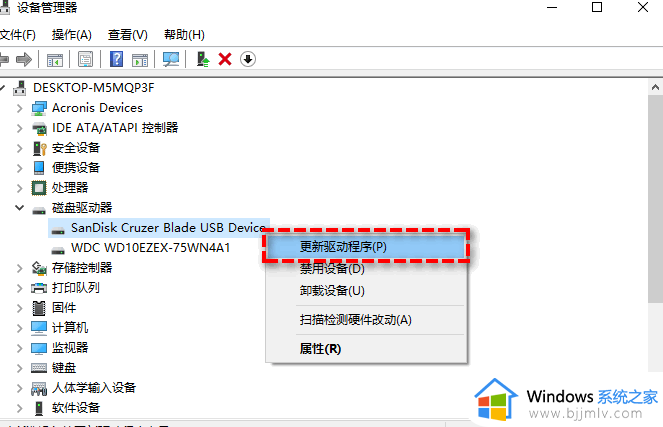
方法二:初始化硬盘分区
如果硬盘在磁盘管理工具中被标记为“没有初始化”,则在文件资源管理器中无法看到该硬盘驱动器,所以您需要按照以下流程初始化它。
步骤1. 按Win+R输入diskmgmt.msc并按Enter键打开磁盘管理工具。
步骤2. 在主界面中右键单击没有初始化的硬盘,并选择“初始化磁盘”。
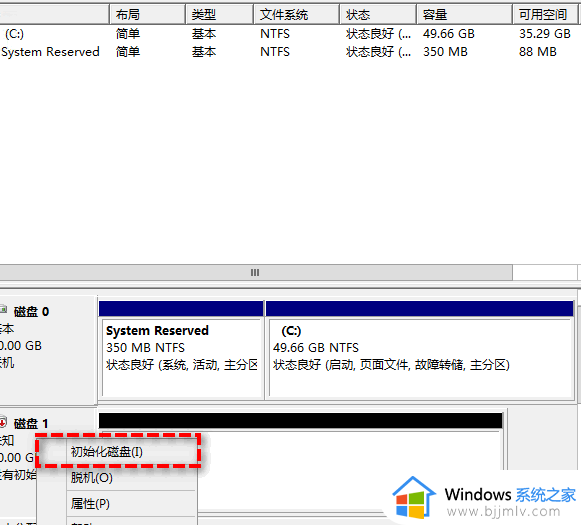
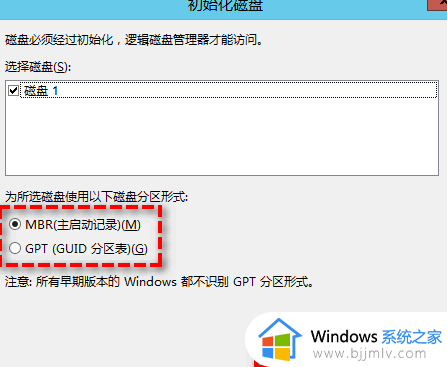
初始化完毕之后,目标硬盘将显示为未分配的空间,您可以右键单击未分配的空间并选择“新建简单卷”并按照提示流程对硬盘进行分区,然后您可以打开文件资源管理器来检查硬盘是否可见。
上述给大家介绍的就是bios识别硬盘windows不识别的详细解决方法,大家遇到这样情况的话,可以学习上述方法步骤来进行解决吧。
bios识别硬盘windows不识别怎么办 bios认硬盘windows下不认如何解决相关教程
- windows读不到硬盘怎么办 window识别不了硬盘如何处理
- windows无法识别移动硬盘怎么办 windows移动硬盘无法识别如何解决
- windows突然不识别u盘怎么办 windows系统无法识别u盘解决方法
- 笔记本硬盘识别不出来怎么办 笔记本硬盘不能识别如何解决
- M.2固态硬盘识别不了怎么回事 M.2固态硬盘不能识别如何解决
- 笔记本电脑无法识别硬盘怎么办 笔记本识别不了硬盘如何解决
- windows突然不识别u盘怎么办 window不能识别u盘解决方法
- 加装硬盘后电脑识别不出来怎么办 电脑加装硬盘后硬盘不识别处理方法
- 电脑识别移动硬盘为本地磁盘怎么办 移动硬盘识别成本地磁盘如何解决
- 电脑突然识别不到硬盘怎么办 电脑突然识别不了硬盘如何处理
- 惠普新电脑只有c盘没有d盘怎么办 惠普电脑只有一个C盘,如何分D盘
- 惠普电脑无法启动windows怎么办?惠普电脑无法启动系统如何 处理
- host在哪个文件夹里面 电脑hosts文件夹位置介绍
- word目录怎么生成 word目录自动生成步骤
- 惠普键盘win键怎么解锁 惠普键盘win键锁了按什么解锁
- 火绒驱动版本不匹配重启没用怎么办 火绒驱动版本不匹配重启依旧不匹配如何处理
热门推荐
电脑教程推荐
win10系统推荐